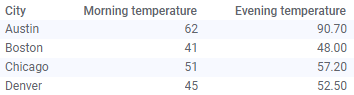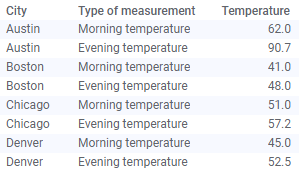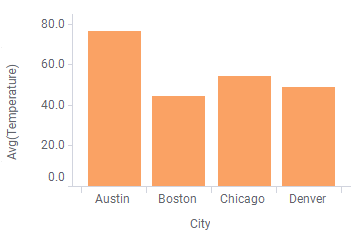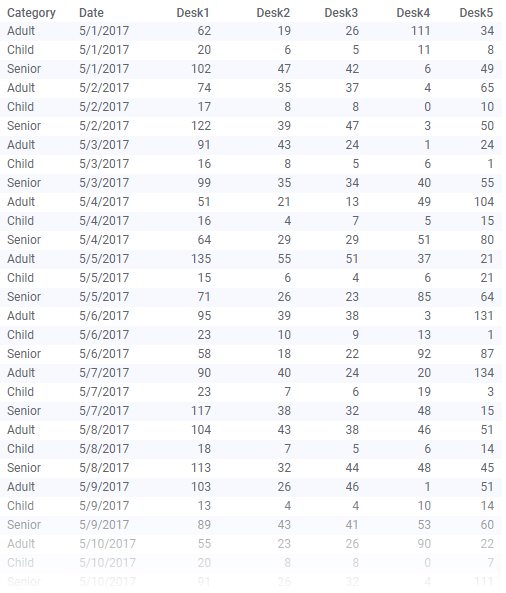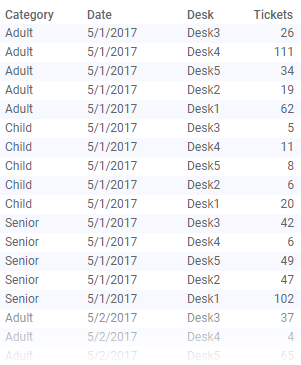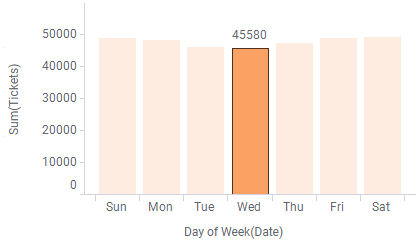カラムのアンピボット
データは、たとえば Short/Wide または Tall/Skinny 形式という異なる方法で整理できますが、含まれる同情報は同じです。多くの場合、Tall/Skinny 形式で整理されたデータを視覚化する方が簡単です。これは、値が少数の値カラムに収集される場合です。アンピボットは、データを Short/Wide 形式から Tall/Skinny 形式に変換する方法の 1 つです。それによりデータを希望の方法でビジュアライゼーション内に表示できます。
手順
例: 複数の温度の入力を平均温度に組み合わせる
次の例では、非常に単純なデータテーブルのアンピボットを示しています。元のデータテーブルには、3 つのカラムと 4 つのローがあります。それぞれのローには、都市、各都市の朝の気温、および夕方の気温が含まれています。
これが有益なデータであることが確かな場合は、代わりにすべての都市の 1 日の平均気温を確認することができます。
[分析内のデータ] フライアウトで、[Morning] の気温と [Evening] の気温のカラムを選択し、[アンピボット] を右クリックして選択します。
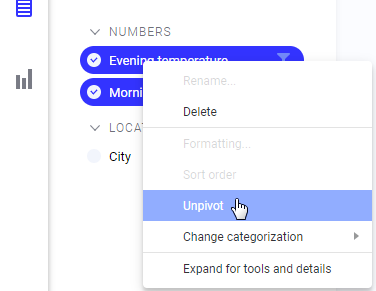
必要に応じて、フライアウトの新しいカラムの名前を変更することができます。この例では、新しい値カラムの名前が「Temperature」に変更され、新しいカテゴリ カラムは「Type of measurement」という名前になります。
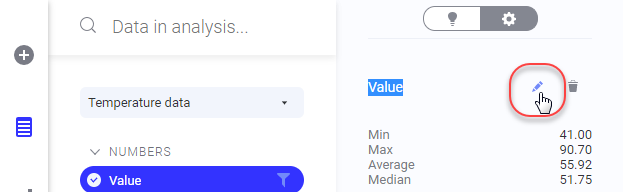
データをアンピボットした後、データテーブルには測定ごとに 1 つのローがあります。
これで、各都市の気温の平均値を棒グラフなどで簡単に表示できます。
例: 複数のデスクの売上データを 1 つのカラムに組み合わせる
この例では、美術館の入場券の販売に関するデータが入った、より大きいデータセットを使用します。元のデータテーブルには、5 つの各チケット カウンター (デスク)、およびそのカウンターで毎日大人、子供、および高齢者に販売されたチケット数に関するデータが表示されます。データは Short/Wide 形式で整理されています。つまり、スプレッドシートには同様のデータを持つ多くのカラムがあります。
どのカウンターが誰に何枚のチケットを販売したのかよりも、チケットの売上全般に関心がある場合は、データをアンピボットすることができます。このように、[Desk] カラムを単一のカラムに組み合わせ、すべてのチケット売上高を別のカラムにマージすることができます。
以下のデータテーブルでは、同じデータが Tall/Skinny 形式で編成されています。デスクの値は「Tickets」と呼ばれる 1 つのカラムに組み合わせられ、「Desk」はチケットがどのデスクから販売されたかを示す新しいカテゴリ カラムです。
新しいデータテーブルを分析することで、チケットの売上高が最も少ないのは水曜日であることがわかります。